
Catálogo Produtos - Consultar referencias
Solicitudes de GTINs
Os provedores van a poder realizar tres tipos de solicitudes de GTINs:
- Alta: permite solicitar un novo GTIN dunha referencia
- Cambio: permite solicitar un cambio nos datos dalgún GTIN dunha referencia
- Baixa: permite solicitar a baixa dalgún GTIN dunha referencia
Creación de solicitudes de alta
As solicitudes de alta de GTINs realízanse desde o detalle da ficha comercial das referencias. A través da ligazón Novo GTIN accédese á pantalla que permite crear unha nova solicitude de alta.
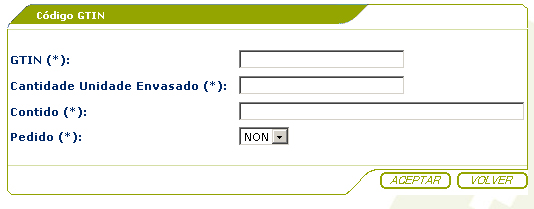
Catálogo Provedor- Solicitude de alta de GTIN
Os campos que hai que completar son:
- GTIN: código GTIN asociado ao produto (campo obrigatorio).
- Cantidade Unidade Envasado: Número de unidades que identifican o GTIN (campo obrigatorio).
- Contido: embalaxe da unidade de venda (campo obrigatorio).
- Pedido: indica se se pode facer ou non pedidos (campo obrigatorio).
Unha vez completados os campos pulsarase o botón Aceptar para crear a solicitude. Premendo no botón Volver regresarase á pantalla do detalle da ficha comercial.
As solicitude de alta en curso creada identificaranse dentro da listaxe de GTINs do detalle da ficha comercial coa icona ![]() .
.

Catálogo Provedor- Solicitude de alta de GTIN
Creación de solicitudes de cambio
Para crear unha solicitude de cambio de GTIN débese acceder ao detalle dunha ficha comercial concreta. Na listaxe de GTINs asociados á referencia pulsarase sobre o GTIN que se desexa modificar para acceder á pantalla de modificación.
Os campos que se poden modificar son:
- Cantidade Unidade Envasado: Número de unidades que identifican o GTIN (campo obrigatorio).
- Contido: tipo de embalaxe do GTIN (campo obrigatorio).
- Pedido: indica se se poden realizar pedidos do GTIN (campo obrigatorio).
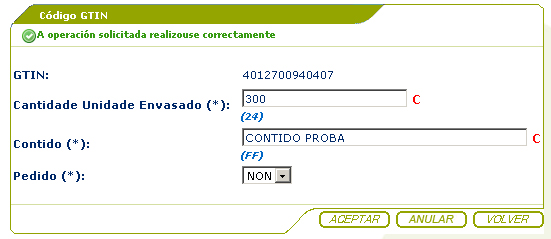
Catálogo Provedor - Solicitude de cambio de GTIN
Os campos modificados amosarán unha C para indicar que foron cambiados. Debaixo de cada un destes campos amósase o valor do mesmo no Catálogo Sergas.
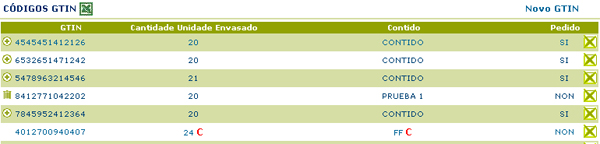
Catálogo Provedor - Ficha Comercial - Solicitude de cambio de GTIN
As solicitudes de cambio pendente creadas identificaranse dentro da listaxe de GTINs do detalle da ficha comercial por amosar nos campos modificados una C.
Creación de solicitudes de baixa
As solicitudes de baixa dun GTIN realízanse premendo o botón ![]() situado en cada elemento da listaxe de GTINs dunha determinada ficha comercial.
situado en cada elemento da listaxe de GTINs dunha determinada ficha comercial.
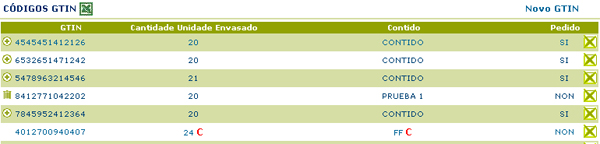
Catálogo Provedor - Ficha Comercial - Solicitude de baixa de GTIN
As solicitudes de baixa amósanse na listaxe coa icona ![]() que indica que ese elemento representa unha solicitude de baixa en curso.
que indica que ese elemento representa unha solicitude de baixa en curso.
Anular solicitudes de GTIN
Para anular unha solicitude de GTIN débese acceder ao detalle da devandita solicitude e premer o botón Anular.
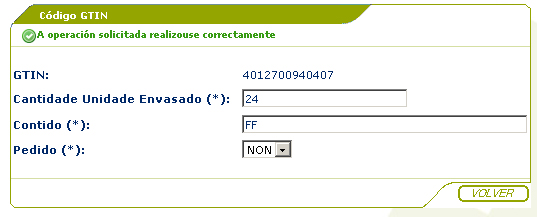
Catálogo Provedor - Anular solicitude de GTIN

